下面以windows平台和Aptana Studio为例,介绍XDdebug的使用。
1、安装XDebug
1)下载php的XDebug扩展.dll文件,官网下载地址是https://xdebug.org/download.php,可以根据实际php运行系统架构、VC版本和线程安全情况下载。
2)将下载的.dll文件复制到php安装目录的ext目录下。
3)打开php.ini文件,添加如下设置:
xdebug.profiler_append = 0
;效能监测的设置开关
xdebug.profiler_enable = 1
xdebug.profiler_enable_trigger = 0
;profiler_enable设置为1的时候,效能监测信息写入文件所在的目录
xdebug.profiler_output_dir ="D:\phpStudy\tmp\xdebug"
;设置的函数调用监测信息的输出路径
xdebug.trace_output_dir ="D:\phpStudy\tmp\xdebug"
;生成的效能监测文件的名字
xdebug.profiler_output_name = "cache.out.%t-%s"
;这三行是为了让IDE与XDebug协作
xdebug.remote_enable = 1
xdebug.remote_handler = "dbgp"
xdebug.remote_host = "127.0.0.1"
;.dll文件的路径
zend_extension="D:\phpStudy\php54n\ext\php_xdebug-2.4.0-5.4-vc9-nts.dll"
4)重启服务器
2、使用XDebug
1)打开aptana,window->preferences->php->debug,进行如下设置:

2)window->preferences->php->php interpreters,进行如下设置:
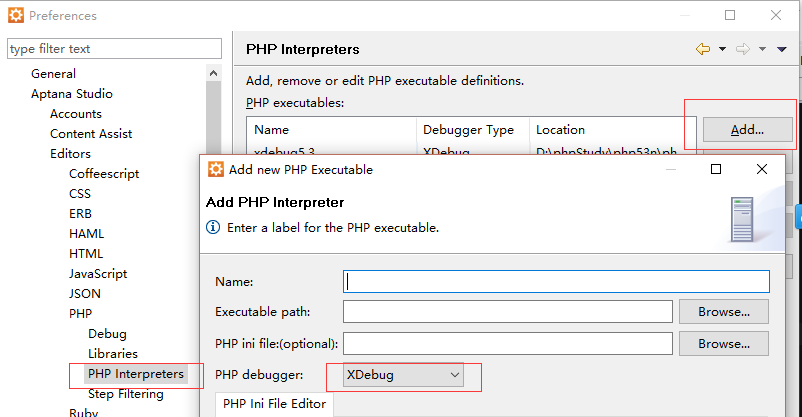
name为解析器的名字,executable path为php安装目录中php.exe文件路径,php.ini为可选。至此,已设置完毕XDebug。
3)使用XDdebug
调试为F11快捷键。
step into就是单步执行,遇到子函数就进入并且继续单步执行;(F5)
step over是在单步执行时,在函数内遇到子函数时不会进入子函数内单步执行,而是将子函数整个执行完再停止,也就是把子函数整个作为一步。(F6)
step return就是单步执行到子函数内时,用step return就可以执行完子函数余下部分,并返回到上一层函 数。(F7)
现在可以放心地调试php程序了。





















 2746
2746











 被折叠的 条评论
为什么被折叠?
被折叠的 条评论
为什么被折叠?








